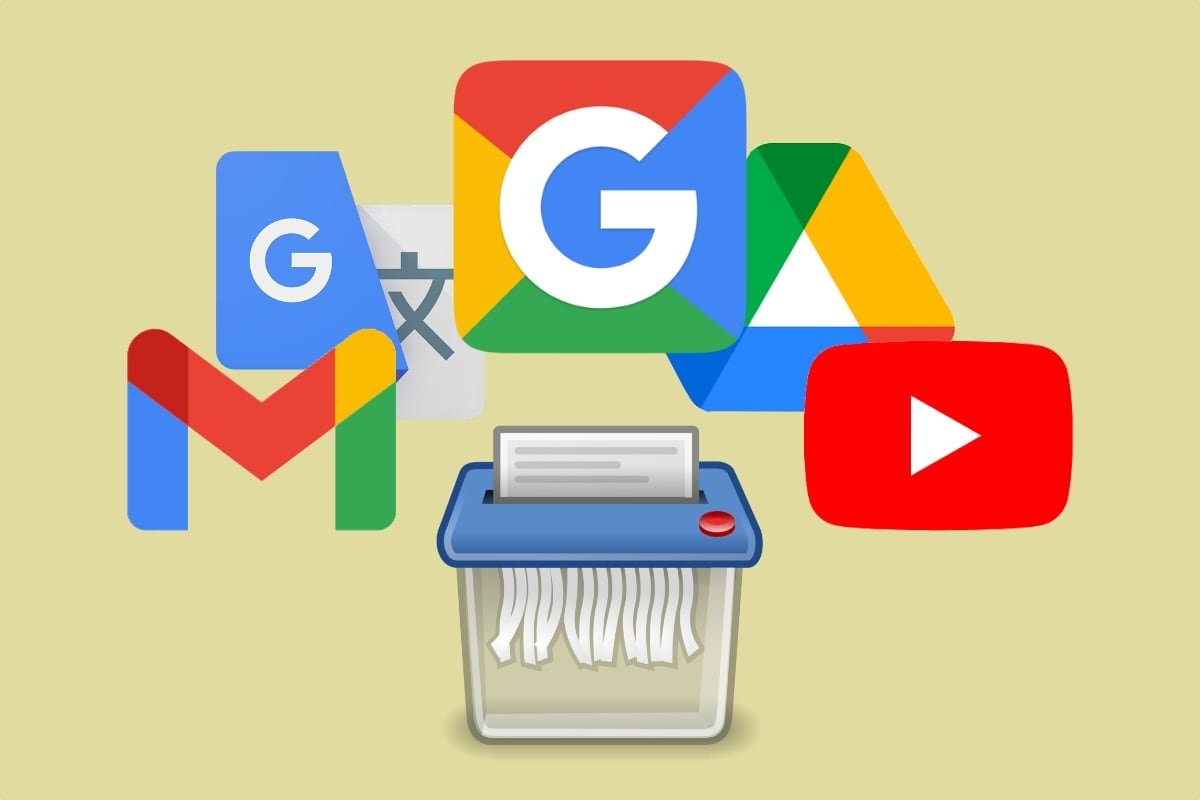Cuando utilizas sitios, aplicaciones y servicios de Google, algunas de las actividades que llevas a cabo se guardan en tu cuenta de Google. Puedes buscar y eliminar esta información en Mi Actividad, y puedes dejar de guardar la mayor parte de la actividad en cualquier momento. Son las palabras que encontrarás en la ayuda oficial de Google.
YouTube, Gmail, Drive, Google Maps, el Asistente de Google, el propio buscador de Google… A medida que hacemos uso de sus aplicaciones y servicios, resulta inevitable generar datos como qué vídeos hemos visto, qué canales seguimos, qué direcciones hemos consultado, qué palabras o expresiones hemos buscado… Toda esa información puede resultarnos útil tenerla guardada. Pero si te preocupa que Google la tenga también, puedes borrar tu historial de actividad.
Cómo eliminar tu actividad de Google desde Android
La buena noticia es que resulta relativamente sencillo eliminar toda la actividadque has generado en aplicaciones y servicios de Google. Para hacerlo posible, tan solo tendrás que acceder a la dirección https://myactivity.google.com/myactivity desde cualquier navegador que utilices en tu teléfono o tablet Android.
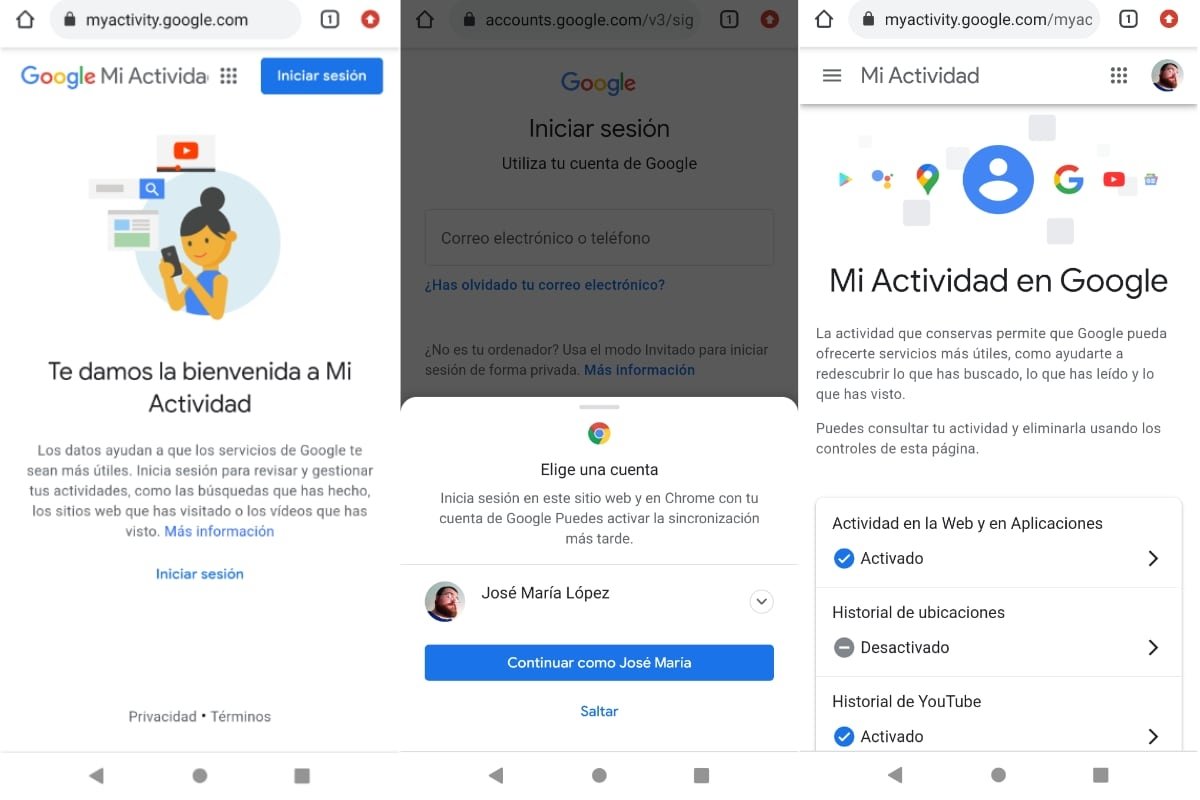 Iniciar sesión en Mi Actividad de Google
Iniciar sesión en Mi Actividad de Google
Una vez allí, tendrás que iniciar sesión con tu usuario de Google. El que utilizas en tu día a día para Gmail, YouTube, etc. Si lo usas con frecuencia, es posible que ya esté iniciada la sesión cuando accedas a la dirección. Sea como fuere, con la sesión iniciada verás una lista de actividades ordenadas por fechas.
Tienes varias opciones. Si quieres eliminar el historial de actividad al completo:
- Pulsa en el botón Eliminar.
- Elige la opción Desde siempre.
- Presiona en Siguiente.
- Para terminar, pulsa en Eliminar.
Tras borrar el historial de actividad de Google, verás que ya no hay información disponible. En adelante, se seguirá generando a medida que haces uso de los servicios de Google.
También puedes hacer un borrado selectivo filtrando qué clase de actividad quieres eliminar. Por ejemplo, solamente la del Asistente de Google, de Android o de Android TV. Otras opciones que encontrarás es la búsqueda de imágenes, Google Lens, Google News, Google Play Store… En definitiva, todos los productos que ofrece Google en forma de sitio o aplicación.
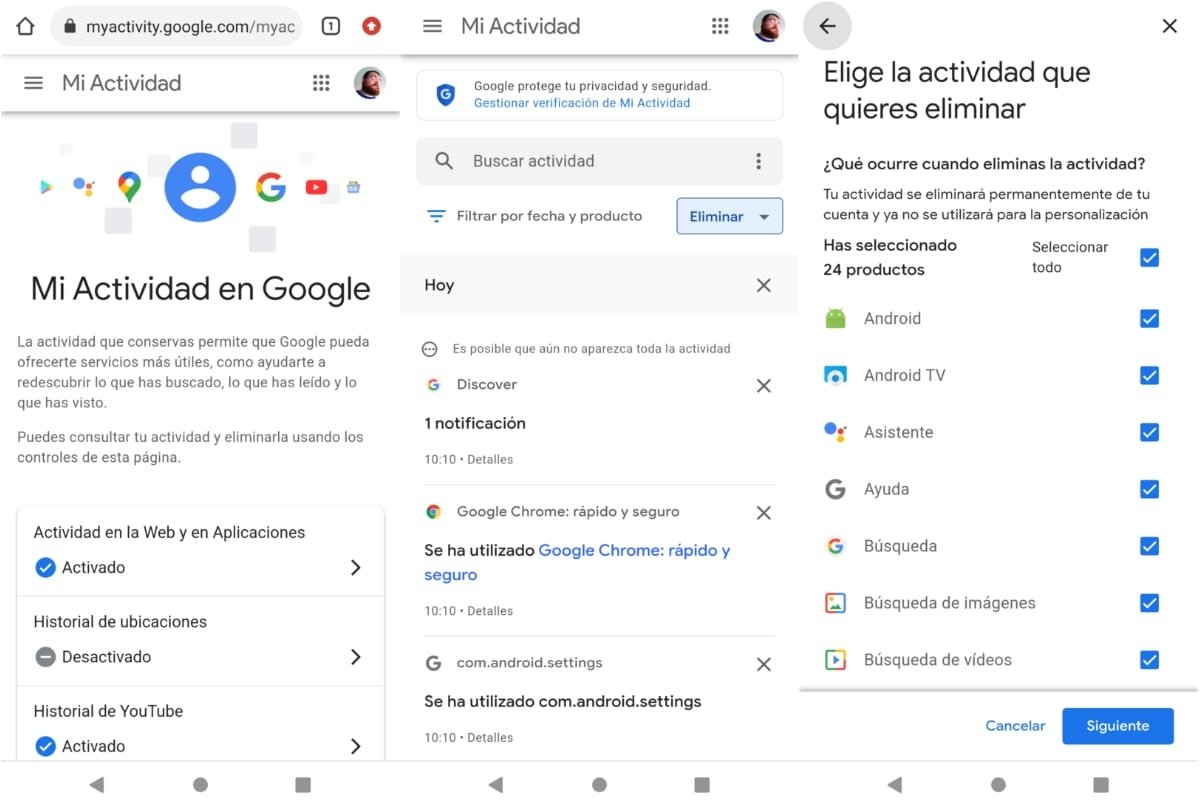 Eliminar el Historial de Actividad de Google
Eliminar el Historial de Actividad de Google
Para eliminar el historial de solo una parte de los servicios de Google, tendrás que ir a la misma dirección pero, en vez de ir directamente al botón Eliminar, desplázate por la página para ver las actividades disponibles. Para ayudarte, puedes usar un cuadro de búsqueda o la opción Filtrar por fecha y producto. Luego bastará con ir pulsando el botón X de cada actividad.
Una tercera posibilidad consiste en eliminar un periodo de tiempo del historial de actividad de Google. Para ello:
- Pulsa el botón Eliminar.
- Elige una opción del desplegable: Última hora, Último día, Desde siempre o Periodo personalizado.
- Desmarca lo que no quieras borrar del historial, servicio a servicio.
- Cuando termines de decidir qué vas a eliminar, pulsa en Siguiente.
- Por último, pulsa en Eliminar.
Cómo borrar tu actividad de Google desde el PC
También es posible eliminar tu actividad de Google desde tu ordenador. Sea cual sea tu navegador web y sistema operativo. Como ocurre en Android, tan solo tendrás que abrir en tu navegador la misma dirección indicada en el apartado anterior e iniciar sesión con tu cuenta de Google si no está ya iniciada. Para ello tendrás que pulsar en el botón Iniciar sesión e introducir tu dirección de correo y tu contraseña de Google.
Una vez iniciada la sesión, si te desplazas por la dirección hacia abajo, verás que aparece una lista de actividades relacionadas con servicios y aplicaciones de Google. Están organizadas de más a menos recientes. Puedes eliminarlas manualmente una a una. Pero si hay muchas y quieres borrar tu actividad de Google al completo, hazlo así:
- Pulsa el botón Eliminar.
- Selecciona la opción Desde siempre.
- Presiona en Siguiente.
- Finalmente, pulsa en Eliminar.
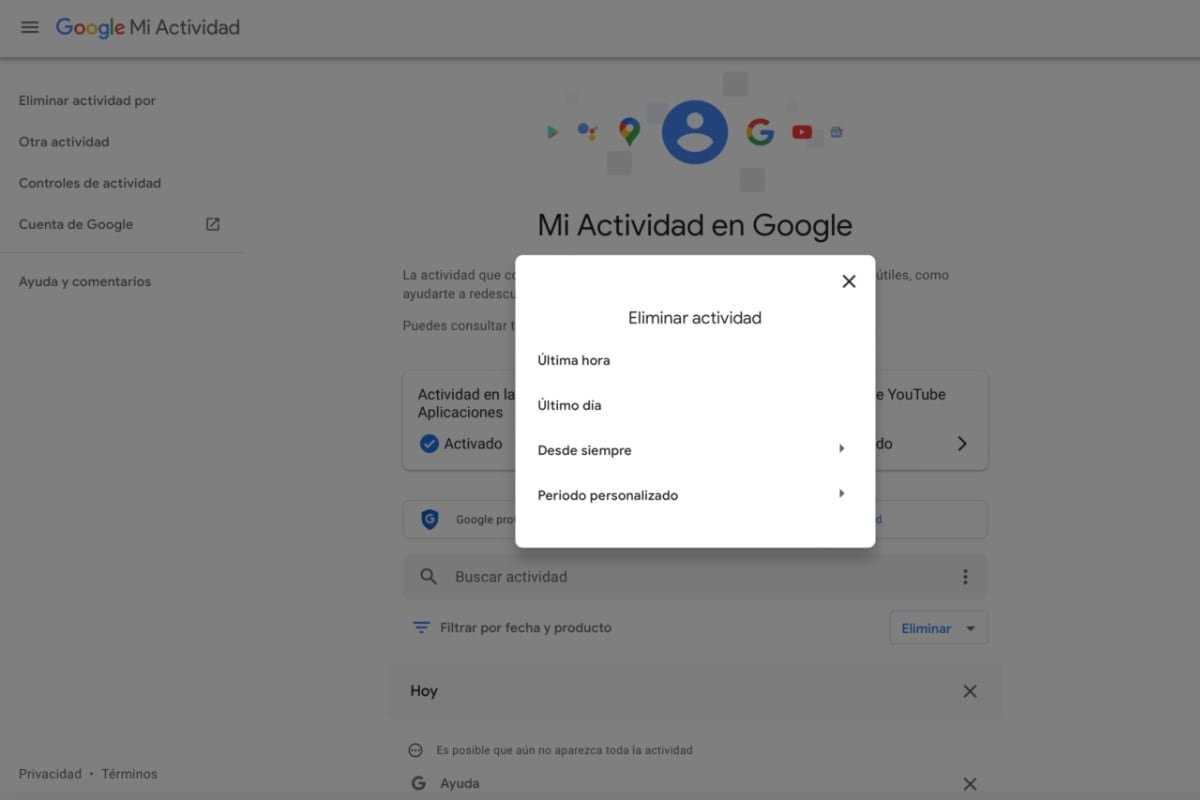 Google Mi Actividad visto en PC
Google Mi Actividad visto en PC
Si en vez de borrar todo el historial de actividad de Google prefieres deshacerte de elementos concretos, como tu actividad en Android, en YouTube o en Google Lens, puedes ayudarte del cuadro de búsqueda y/o de la opción Filtrar por fecha y producto, que te permitirán ver solamente aquellas actividades que quieres eliminar. El resto seguirán ahí.
Y si lo que quieres es eliminar un periodo de tiempo del historial de actividad, cuando pulses en Eliminar podrás elegir entre elegir Última hora, Último día, Desde siempre o Periodo personalizado. Es una manera práctica de borrar tu actividad en una hora o días concretos dejando el resto de información disponible.
Cómo eliminar tu actividad de Google automáticamente
Eliminar el historial de actividad de Google es relativamente simple pero requiere de nuestra participación. Es decir, tienes que ir a la dirección correspondiente, elegir qué vas a borrar, etc. Pero existe una manera de que no tengas que hacer nada. Google lo hará por ti si activas la eliminación automática de tu actividad.
Para activar la eliminación automática:
- Ve a tu cuenta de Google. Tal vez tengas que iniciar sesión con tu cuenta si no lo hiciste ya.
- Entra en Datos y privacidad.
- Dirígete a Configuración del historial.
- Pulsa o haz clic en la actividad o historial que quieres eliminar automáticamente.
- Haz clic o pulsa en Elige una opción de eliminación automática.
- Marca la primera opción: Eliminar automáticamente la actividad con una antigüedad superior a.
- Pulsa en el desplegable que indica 18 meses. Elige entre 3, 18 o 36 meses. La parte del historial de actividad de Google que cumpla esa antigüedad, se borrará automáticamente.
- Presiona en Siguiente. Y para confirmar, pulsa en Entendido.
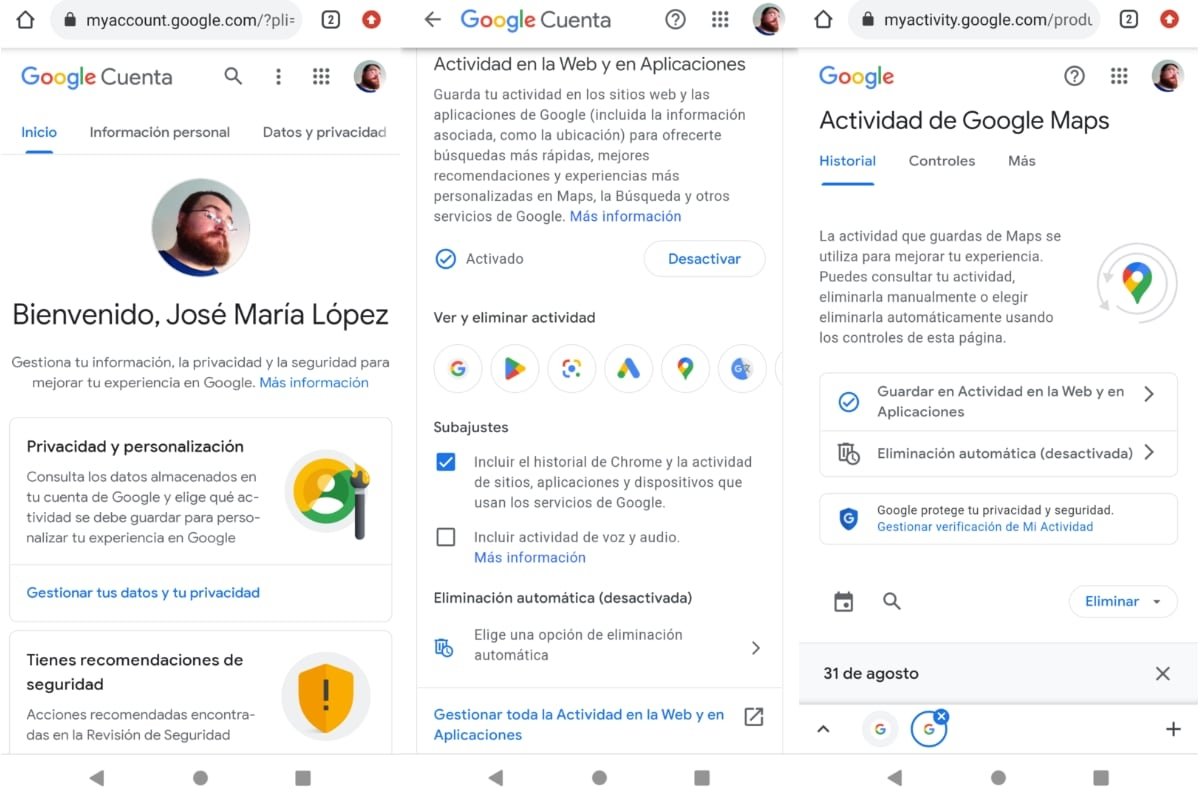 Activar el borrado automático de Mi Actividad de Google
Activar el borrado automático de Mi Actividad de Google
Ten en cuenta que puedes activar el borrado automático para todos los historiales de actividad de Google o seleccionar solamente aquellos servicios que más te interesa dejar sin historial. Aparecen en forma de iconos: Google, Google Play, Google Lens, Google Maps, Traductor de Google… La mayoría son fáciles de reconocer. Otros, simplemente entra en ellos y, si no te interesa cambiar nada, vuelve atrás.
De ahora en adelante tendrás más control sobre la actividad que guarda Google sobre ti y lo que haces con sus sitios, servicios y aplicaciones. Cuando quieras, puedes borrar esos historiales, del todo o de los servicios que tú elijas. Y si prefieres que lo haga Google automáticamente, puedes activarlo sin problemas para toda tu actividad o para unas aplicaciones concretas.